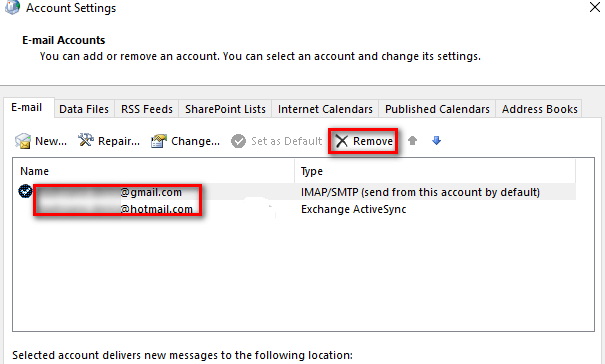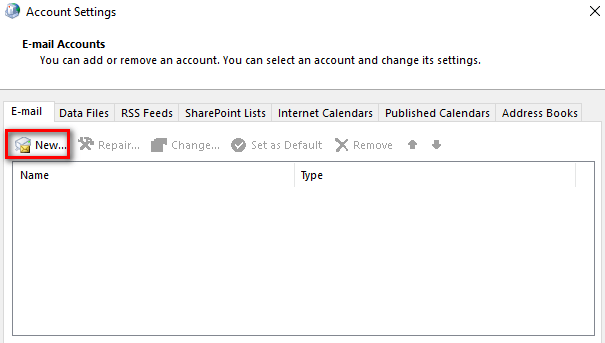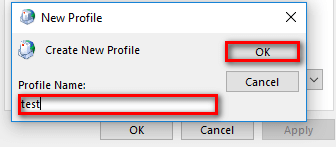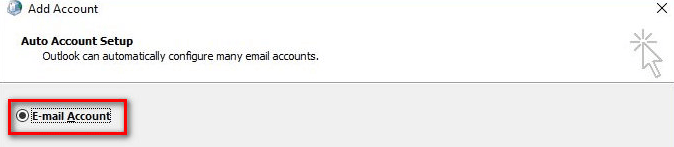Como alterar ou remover a conta principal do Outlook
4 min. read
Published on
Key notes
- Se você está procurando um novo guia do Outlook para ajudá-lo a alterar ou remover sua conta principal, você veio ao lugar certo.
- Se você está se perguntando como alterar ou remover a conta principal do Outlook, basta seguir o procedimento abaixo para entender como funciona.
- Faça isso adicionando um arquivo PST ao perfil e definindo-o como arquivo de dados padrão.
- Sua conta de e-mail do novo perfil se tornará a nova conta principal desta vez.
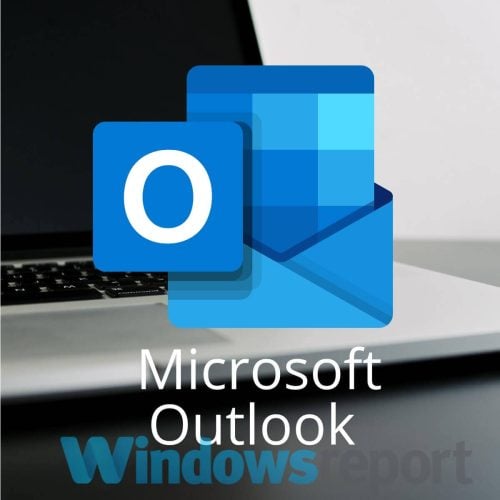
Se você está procurando um novo guia do Outlook para ajudá-lo a alterar ou remover sua conta principal, você veio ao lugar certo. Qualquer usuário tem a liberdade de adicionar duas ou mais contas ao aplicativo de e-mail Outlook.
Faz todo o sentido reunir todos os seus e-mails em um único aplicativo, certo? No entanto, a primeira conta adicionada continua sendo a conta principal. Então, você tem um problema em mãos ao migrar de um serviço do Exchange para outro.
O Outlook informa que a conta principal não pode ser removida, a menos que seja a única conta no perfil. Você deve remover todas as outras contas do Exchange antes de remover a conta principal . Idealmente, um novo arquivo de dados deveria substituir a antiga preferência da conta principal, mas isso não acontece.
Se você está se perguntando como alterar ou remover a conta principal do Outlook, basta seguir o procedimento abaixo para entender como funciona.
Como posso alterar ou remover a conta principal do Outlook?
1. Altere a conta principal adicionando um arquivo PST
- Feche o Outlook.
- Vá para Iniciar .
- Aqui, clique em Painel de controle .
- Clique no ícone Correio .
- Em Configurações da conta , remova todas as contas secundárias.
- Em seguida, exclua a conta principal. Este pode ser facilmente identificado através da marca de seleção na seção esquerda da tela.
- Com todas as contas removidas, clique na guia Arquivos de dados .
- Toque em Adicionar e navegue até seu local PST .
- Depois de carregá-lo, clique em Definir como padrão .
- Adicione a nova conta que você deseja que sirva como principal clicando no botão Novo .
- A seguir, feche esta janela.
- Reinicie o Outlook e vá para Configurações de conta > Configurações de conta .
- Aqui, clique na guia Arquivos de dados .
- Certifique-se de que o arquivo OST esteja definido como padrão. Se não estiver, selecione-o e clique no botão Definir como padrão .
- Reinicie o Outlook novamente. Sua nova conta agora deve ser mostrada como principal.
Em primeiro lugar, você pode simplesmente alterar sua conta principal e mantê-la junto com quaisquer configurações específicas do perfil. Faça isso adicionando um arquivo PST ao perfil e definindo-o como arquivo de dados padrão.
Se você deseja converter um arquivo PST do Microsoft Outlook em OST, confira este guia detalhado e aprenda como fazer isso com facilidade.
2. Remova a conta principal criando uma nova
- Feche o Outlook e todas as caixas de diálogo associadas.
- Pressione a tecla Windows + R e digite control mlcfg32.cpl .
- Pressione Enter .
- Clique em Mostrar perfis .
- Clique no botão Adicionar para criar um novo perfil .
- Insira também um nome de perfil .
- Use a configuração automática da conta de e-mail para inserir suas credenciais de e-mail e configurar a nova conta.
- Volte para a janela inicial do Mail .
- Agora você pode torná-la a escolha padrão clicando em Sempre usar este perfil e selecionando seu novo perfil na lista.
- Não se esqueça de clicar em Aplicar para salvar suas preferências.
- Por fim, basta selecionar seu perfil antigo e clicar em Remover .
Se o primeiro procedimento for demorado e não totalmente seguro (inclui chances de perda de dados e pode afetar outras contas do Exchange), este é mais rápido e estável.
No entanto, você não conseguirá manter nenhuma configuração de perfil. Sua conta de e-mail do novo perfil se tornará a nova conta principal desta vez.
Estes são os métodos pelos quais você pode alterar ou remover a conta principal do Outlook. Se você tiver quaisquer comentários ou perguntas, sinta-se à vontade para anotá-los na área de comentários.
ARTIGOS RELACIONADOS QUE VOCÊ DEVE VERIFICAR:
- Como acessar o Gmail e o Google Drive diretamente no Outlook